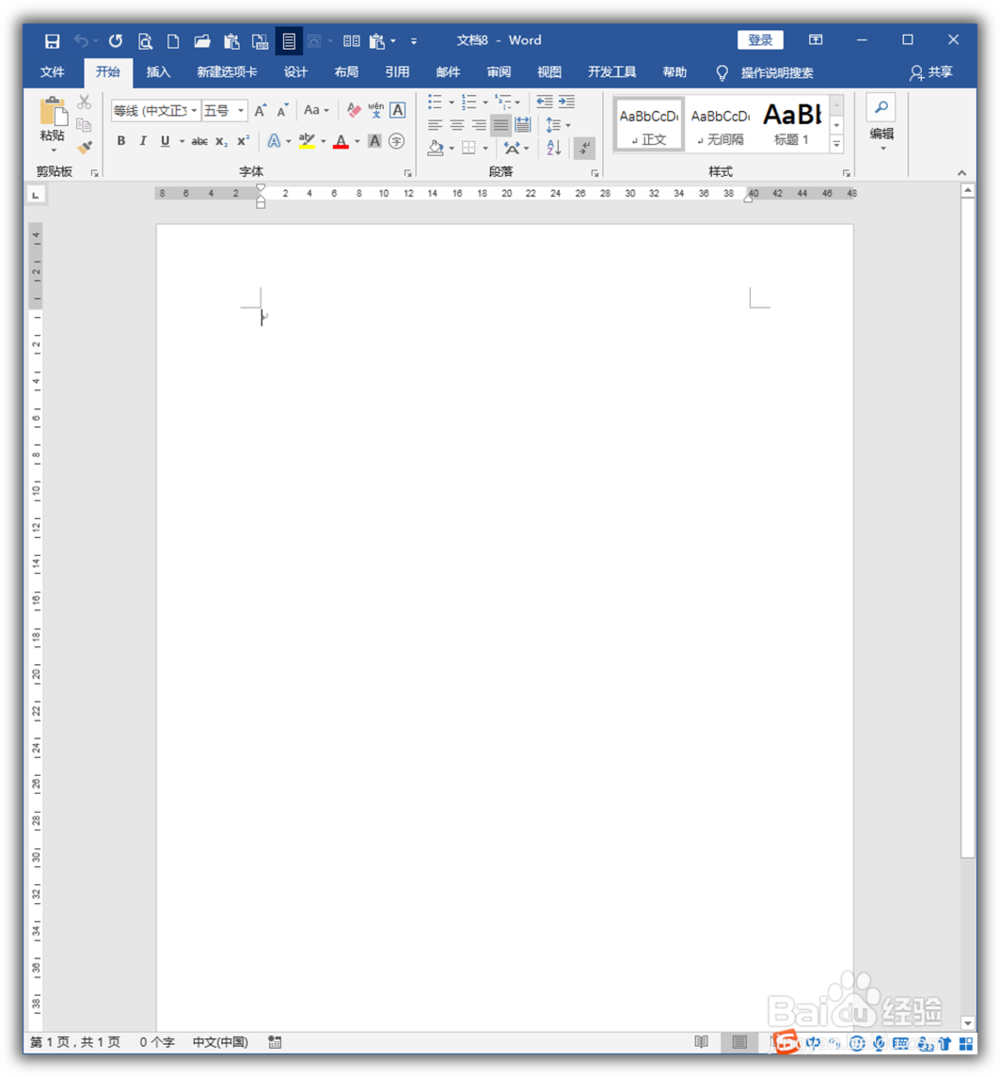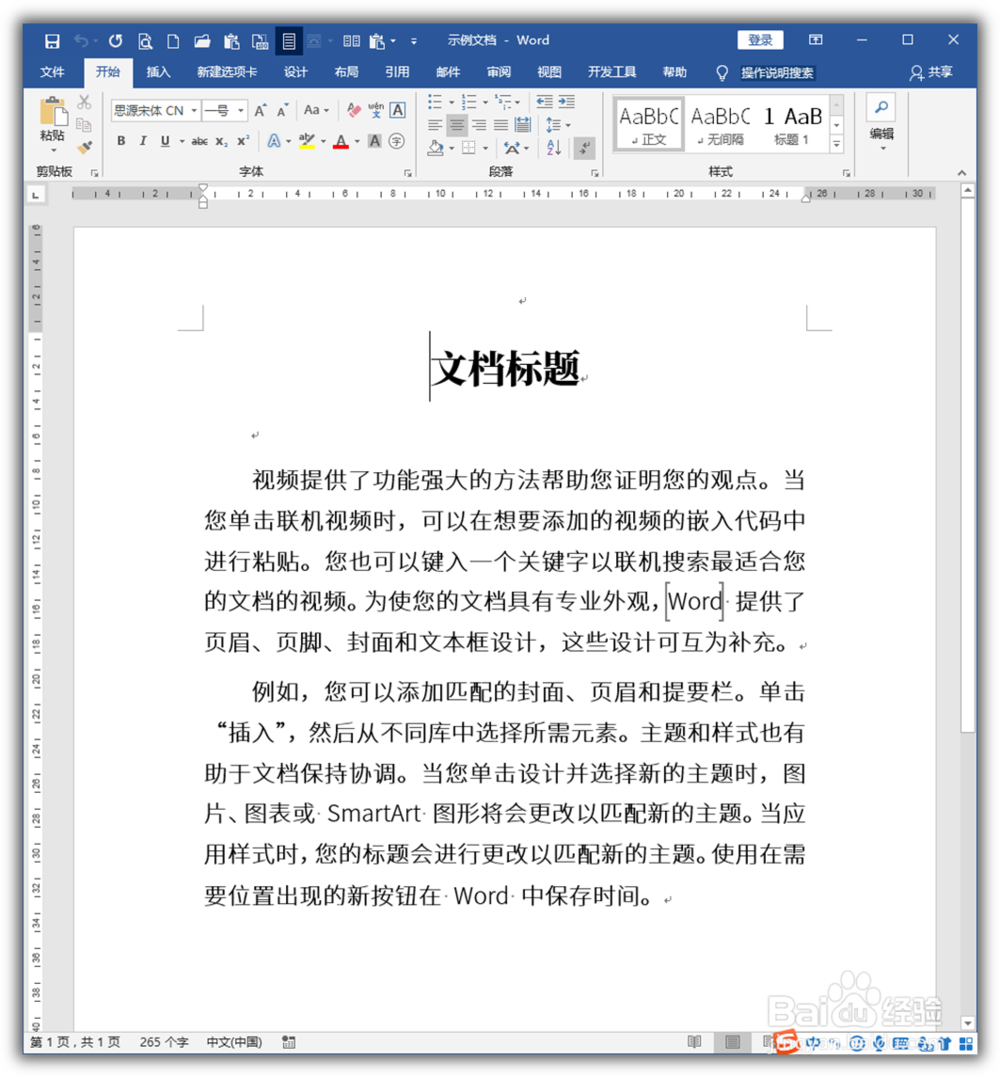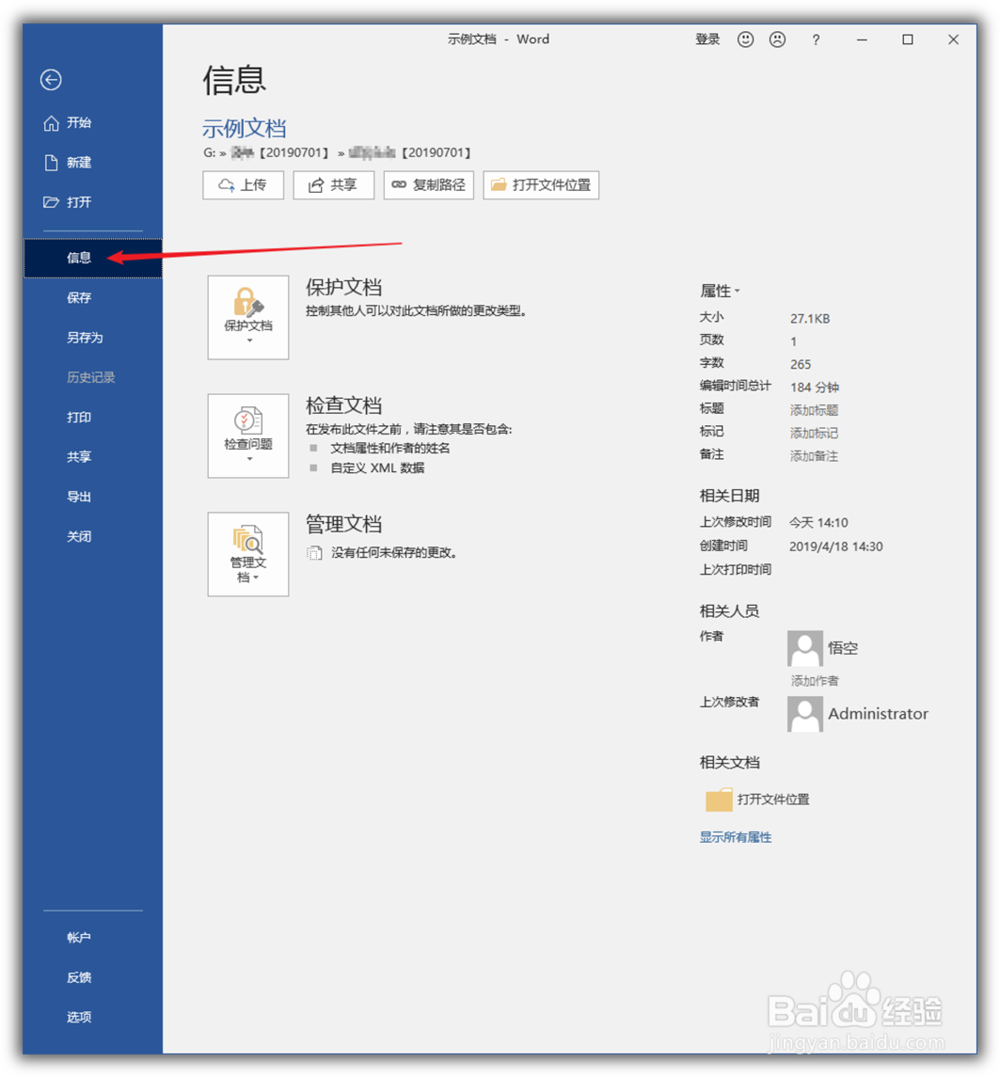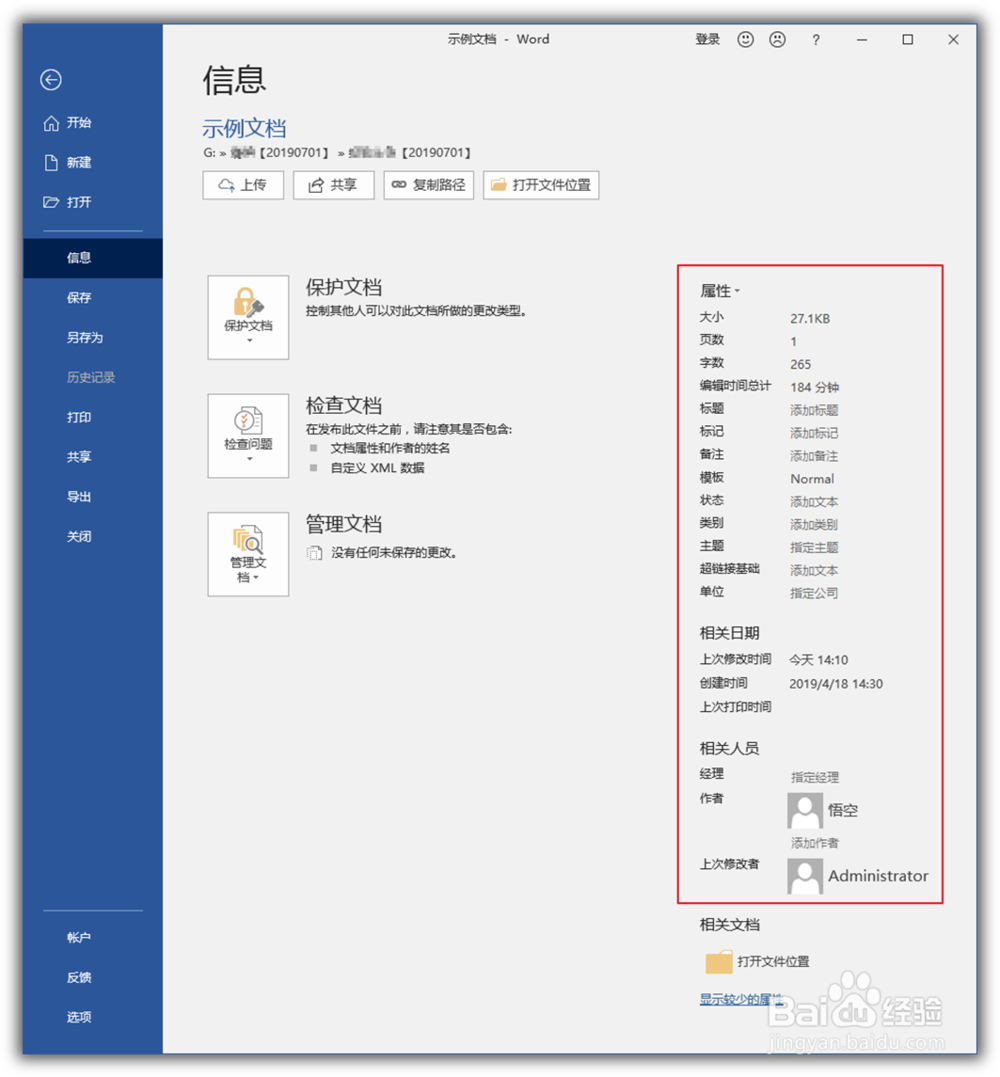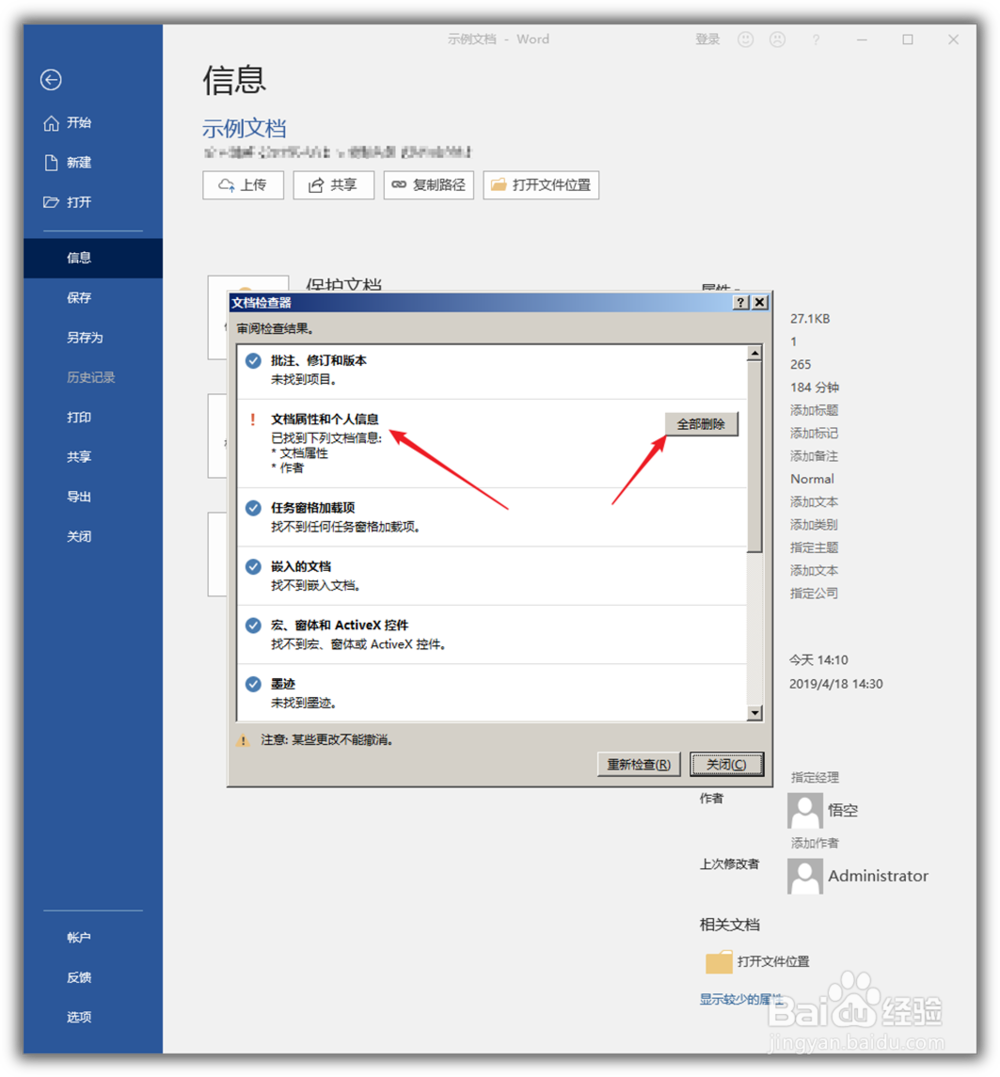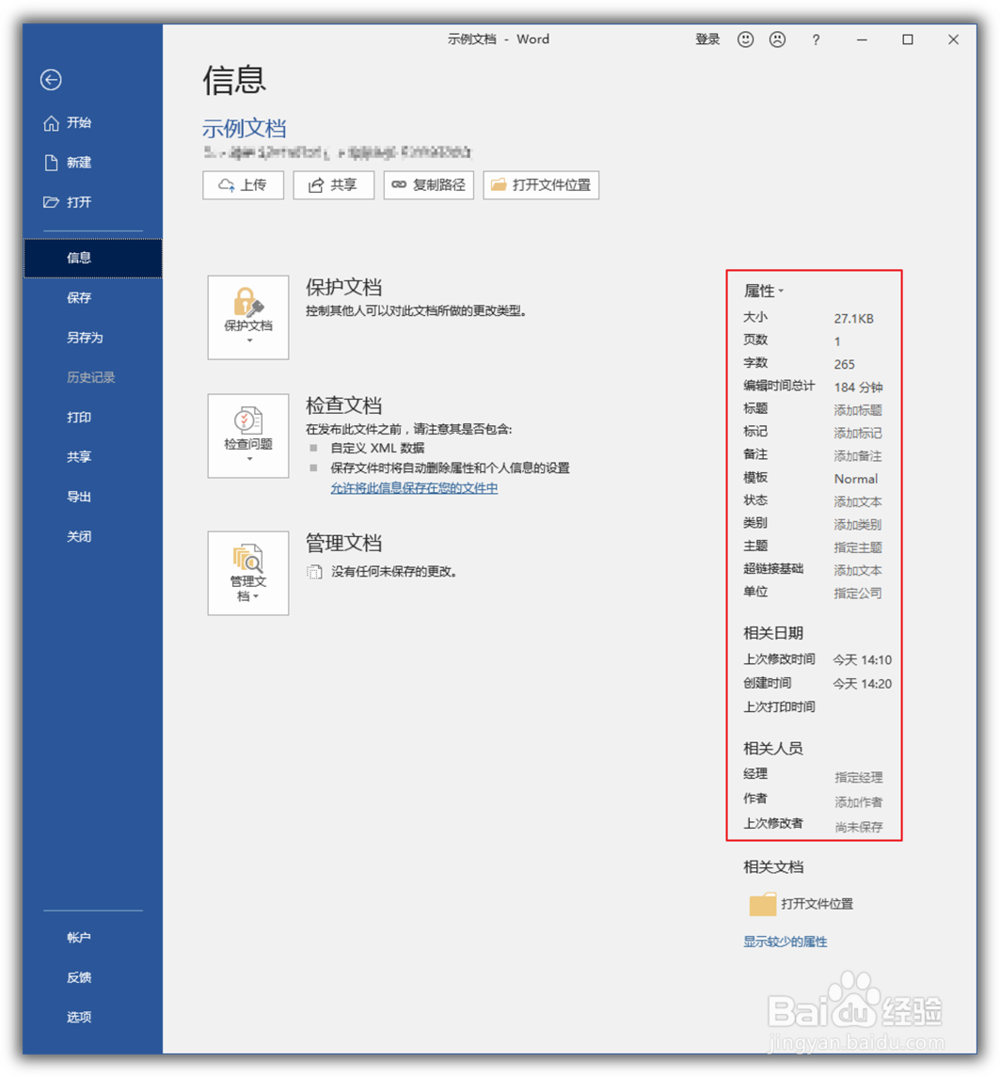1、打开Word,建立空白文档。
2、录入文档正文内容。
3、文档执行保存后,点击文件下的信息选项卡。
4、然后可以在信息页面的右侧看到关于这一文档的很多隐私信息,比如作者、修改者、建立时间等。
5、点击显示所有属性。
6、则会看到更多的隐私信息。
7、如果想知道除了属性中列出的更多的隐私信息,则可以点击检查文档。
8、在打开的文档检查器窗口中,勾选列出的所以选项,点击检查。
9、接着,文档就会开始检查勾选的项目,例如找到了文档属性中的个人信息,点击全部删除。
10、这样操作后,再来看属性中的内容,之前存在着的作者等信息都被删除了,从而起到了保护隐私的作用。